
EMBEDDED SOFTWARE ENTWICKLUNG
Embedded Software ist eine spezielle Computersoftware, die für den Betrieb auf Embedded HMIs entwickelt wurde, die normalerweise nicht als herkömmliche Computer gelten. Die Hardware (CPU/RAM/FLASH MEMORY) ist extrem für die Anwendung optimiert und daher begrenzt. Das Betriebssystem ist so optimiert, dass es nur die für die Anwendung notwendige Software enthält - sonst nichts. Sie kompilieren Ihr Betriebssystem speziell für die Anwendung. Es treibt verschiedene Systeme an, von Haushaltsgeräten über Industriemaschinen bis hin zu vielseitigen Geräten wie dem Raspberry Pi. Der Raspberry Pi, ein kompakter und erschwinglicher Computer, ist berühmt für das Lernen und Experimentieren mit eingebetteten Systemen. Mit ihm können Sie Software schreiben und ausführen, die verschiedene Hardwarekomponenten steuert, und so die Welt der eingebetteten Softwareentwicklung auf praktische Weise erkunden. Diese Seite bietet eine Sammlung von Tutorials, die Ihnen den Einstieg in Raspberry Pi- und Embedded Software-Projekte erleichtern.

Das Projekt bietet eine flexible Reihe von Tools und einen Raum, in dem Embedded-Entwickler weltweit Technologien, Software-Stacks, Konfigurationen und Best Practices austauschen können, die verwendet werden können, um maßgeschneiderte Linux-Images für Embedded- und IOT-GERÄTE oder überall dort zu erstellen, wo ein maßgeschneidertes Linux-Betriebssystem benötigt wird.
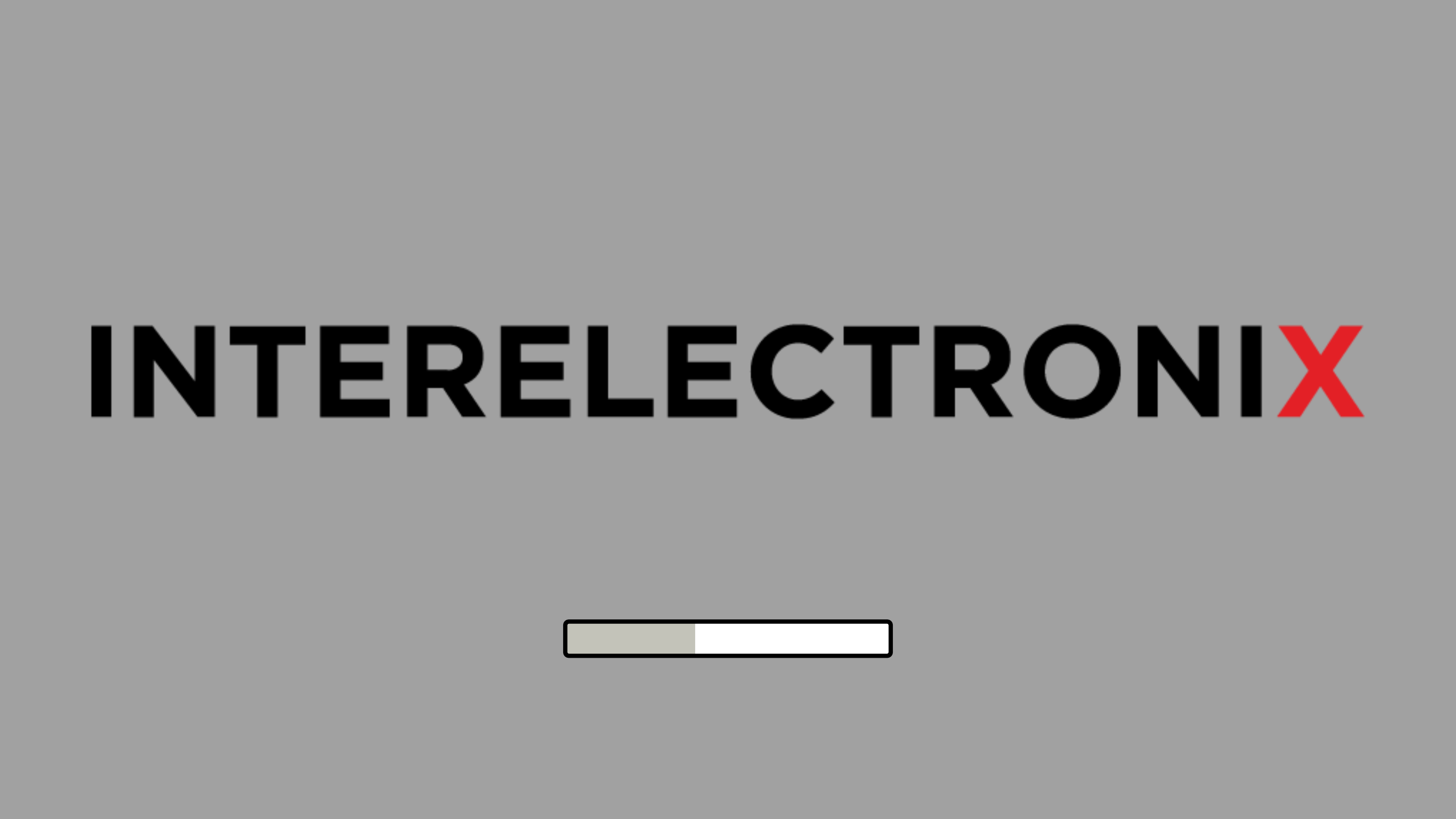
Wenn Sie Ihr benutzerdefiniertes Linux-Image mit Yocto für einen Raspberry Pi erstellen, möchten Sie normalerweise auch einen benutzerdefinierten Begrüßungsbildschirm, der einen Fortschrittsbalken anzeigt.
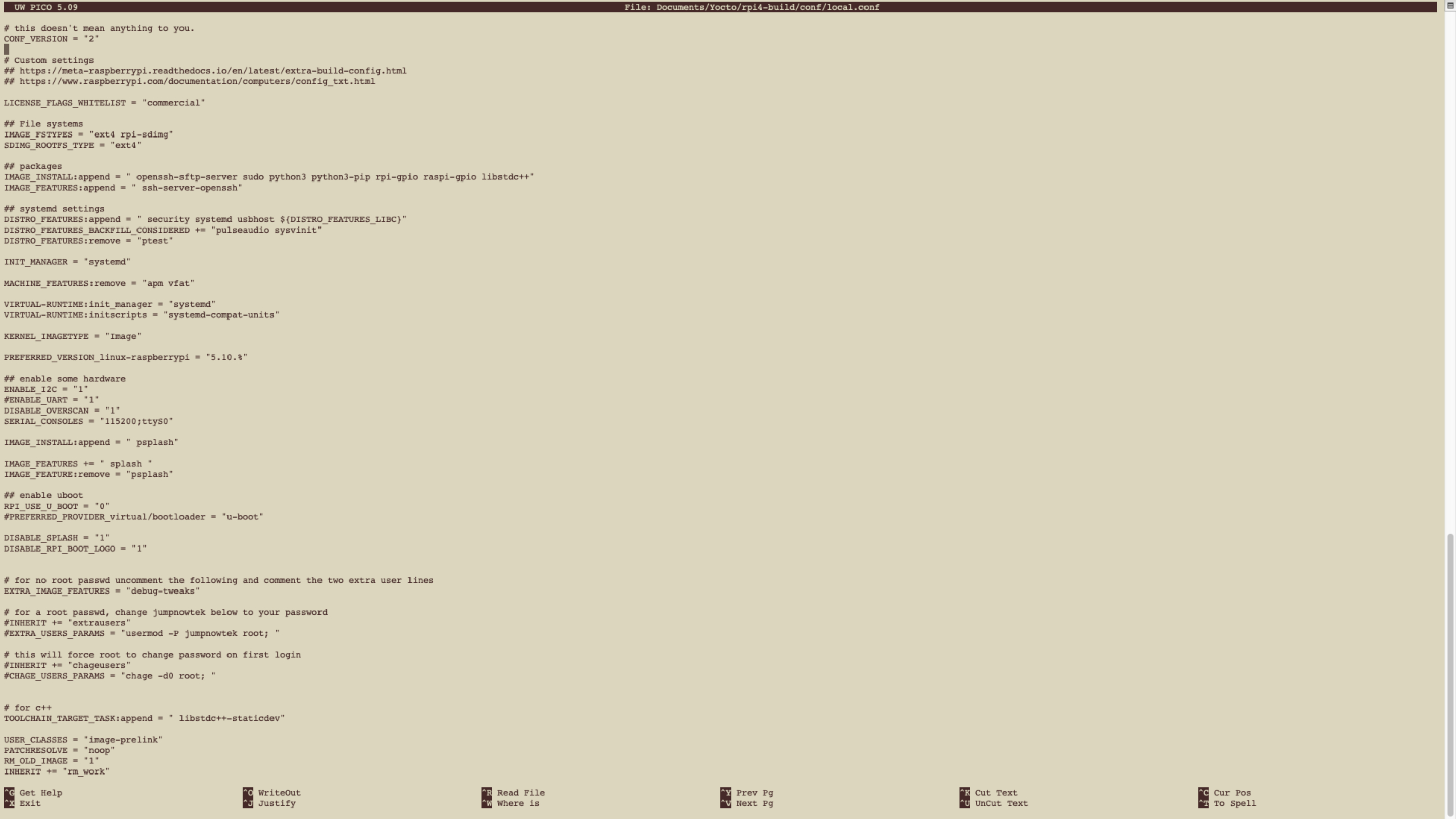
In dieser Anleitung erfahren Sie, wie Sie ein Yocto-Projekt einrichten, um Qt und eine Qt-Demo-Anwendung auf einen Raspberry Pi 4 zu installieren und wie Sie diese Qt-Demo-Anwendung dann automatisch starten können.
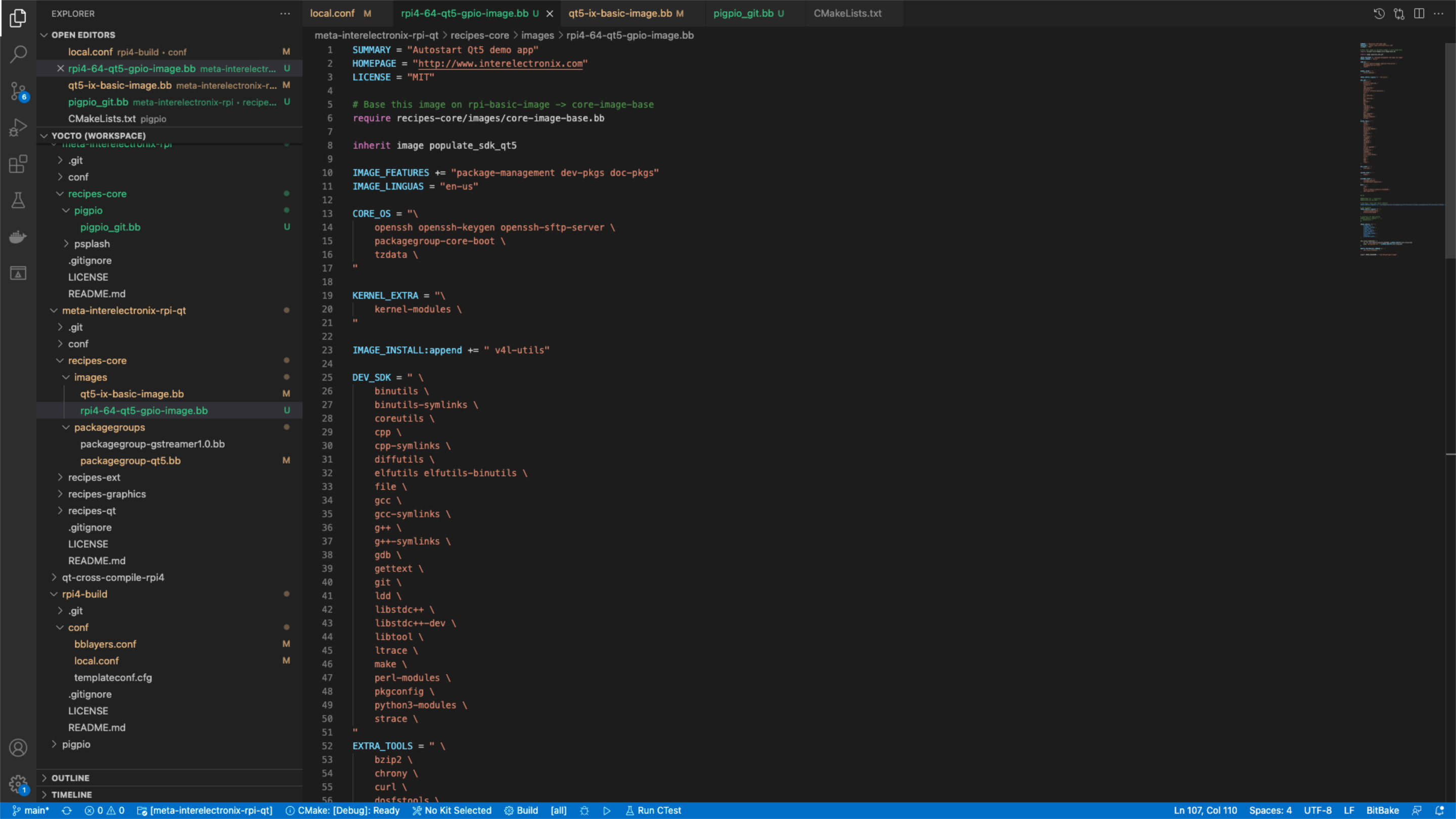
Konfigurieren Sie Yocto, um ein angepasstes Linux für Raspberry Pi 4 mit Integration der Pigpio-Bibliothek, Qt und einer Toolchain für die Cross-Kompilierung zu erstellen.

Teil 1 einer Reihe von Artikeln, bei denen es darum geht, wie man eine Yocto-Umgebung einrichtet, um ein Yocto-Linux mit der Integration von Mender Client zu erstellen.
Vor Kurzem musste ich eine Anwendung (Kiosk-System) für/auf einen/m Raspberry Pi 4 entwickeln. Das Besondere daran war, daß 2 Touch-Monitore über HDMI angeschlossen werden sollten, die dabei noch um 90 Grad nach rechts gedreht werden werden mussten. Also Hochformate 2 Monitore übereinander.
Das Drehen des Screens und die Anordnung übereinander bereitete dabei keine Probleme, da das über die Benutzeroberfläche - installiert war ein "Raspbian Buster with desktop and recommended software" - problemlos möglich ist.
Durch das häufige Schreiben bzw. Überschreiben von Daten wird die Lebensdauer einer SD-Card in Mitleidenschaft gezogen.
So empfiehlt es sich, für Anwendungen, die oft temporäre Daten (z.B. Sensorwerte für vergleichende Berechnungen), die nach einem Neustart nicht mehr benötigt werden, auf eine RAM-Disk zu schreiben.
Man kann die USB-C-Schnittstelle des Raspberry Pi 4, die normalerweise zur Stromversorgung benutzt wird, auch als normale USB-Schnittstelle verwenden.
Dann sollte allerdings der Raspberry über die GPIO-Pins mit Strom versorgen.

Qt wird oft verwendet, um grafische Schnittstellen zu entwickeln. Qt enthält C ++ -Bibliotheken zur Erstellung grafischer Schnittstellen, die auf verschiedenen Betriebssystemen kompiliert werden können.
Da diese Kompilierung viel Rechenleistung benötigt, empfiehlt es sich für Prozessoren mit relativ geringer Leistung, die Entwicklung und Kompilierung auf einem Host-Rechner durchzuführen und erst dann die fertige Anwendung auf den Zielrechner zu laden.
Dies ist eine Anleitung für die Installation von Raspberry Pi OS Lite auf dem Compute Module 4. Als Arbeitscomputer verwende ich Ubuntu 20, das in einer virtuellen Maschine installiert ist.
Dies ist eine Anleitung für das Cross-Compiling von Qt 5.15.2 für Raspberry Pi 4 und die Installation auf dem Compute Module 4.
Es ist ein Update zu meinem Blogpost Qt auf dem Raspberry Pi 4, mit dem Unterschied, daß ich diesmal Raspberry Pi OS Lite verwende.
Dies ist eine Anleitung für die Konfiguration des Qt-Creator um cross-compilierte Qt-Libraries für den Raspberry Pi 4 verwenden zu können und Anwendungen für den Raspberry zu erstellen.

Auf dieser Seite bieten wir Download-Links für Skripte zum automatischen Einrichten der Cross-Kompilierung auf Linux-Host und Raspberry Pi 4 und eine Beschreibung, wie man sie verwendet.
In diesem Blog möchte ich eine kleine Qt-Quick-Anwendung (qml) als Beispiel für eine Modbus-Verbindung über TCP/IP zur Verfügung stellen.
In den Qt-Beispielen habe ich zu Modbus-Verbindungen nur QWidget-Beispiele gefunden und nachdem ich vor Kurzem eine Qt-Quick-Anwendung dazu erstellt habe, möchte ich eine abgespeckte Version davon als Beispiel zur Verfügung stellen.
Wenn man eine Qt-Anwendung - oder auch jede andere Anwendung - für den Raspberry Pi 4 erstellt hat, möchte man nach Fertigstellung der Anwendung sehr oft, daß nach einem Neustart des Raspberry sofort die Anwendung aufgrufen wird.
Häufig wird dies mit Start-Scripts, die an verschiedensten Stellen eingetragen werden können, versucht.
Vernünftiger ist es jedoch, dies über systemd einzurichten.
Die Aufgabe war es, eine Qt Quick Anwendung (GUI) zum Upload neuer Firmware auf einen Touch-Controller zu schreiben.
Die Upload-Software wurde vom Hersteller in einer .exe-Anwendung bereitgestellt, die ein .bin-File auf den Touch-Controller lädt.
Verwenden wollte ich dafür die Qt-Classes "QProcess", mit der man Shell-Anwendungen aufrufen und steuern kann. Auf Linux-Seite hatte ich das schon des Öfteren erfolgreich verwendet - aber auf Windows wollte es zuerst nicht klappen.
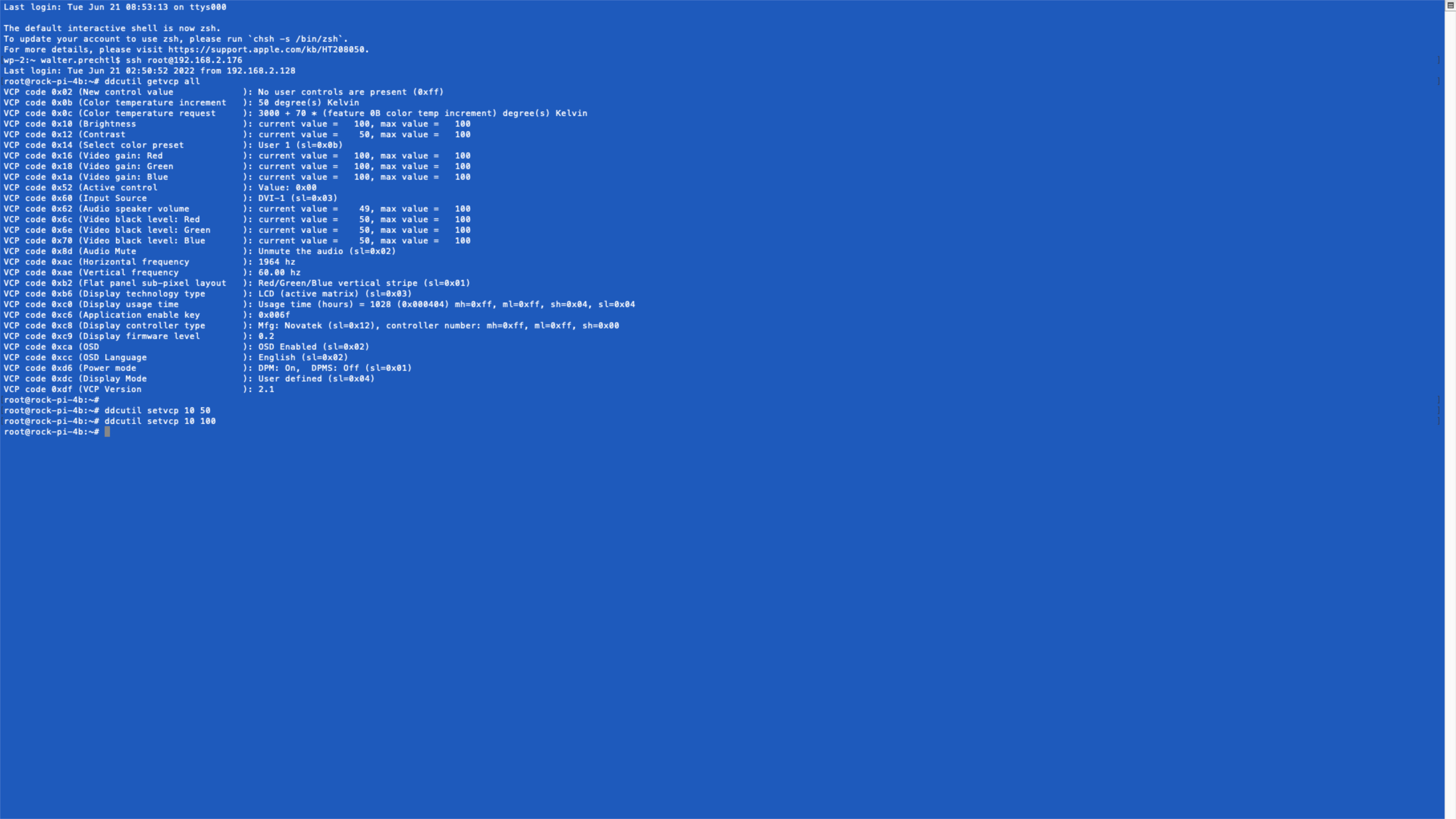
Yocto-Rezept zur Installation von ddcutil und zur Steuerung der Einstellungen eines HDMI-Monitors über I2C.
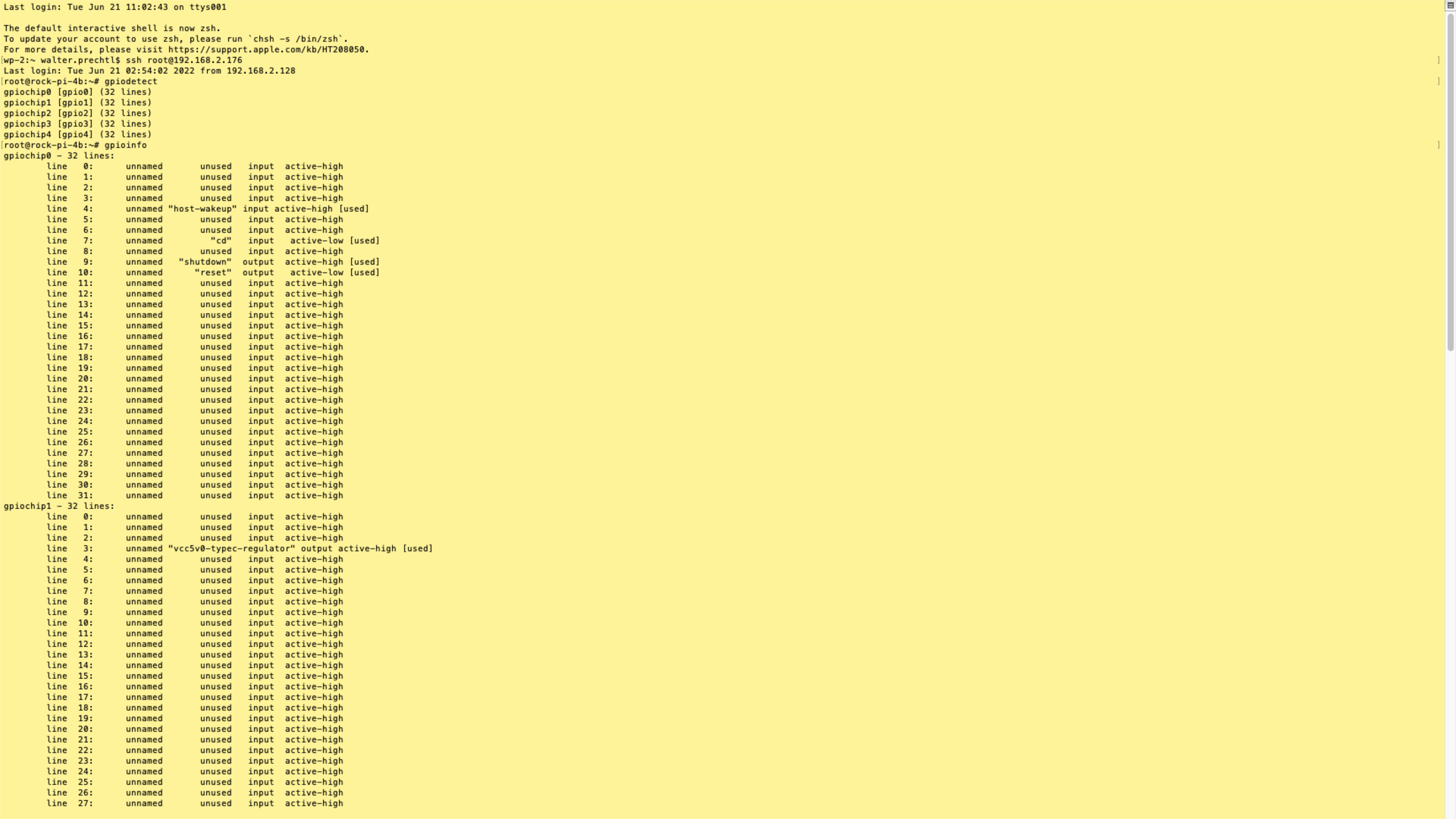
Integrieren Sie die libgpiod-Bibliothek in Yocto und nutzen Sie sie in Ihrem Embedded System.
